Фреймы в Microsoft Word
Содержание |
Введение
Пожалуй, данная страница относится к одной из самых сложных тем, но не благодаря сути, а из-за бездумья программистов. Слово «frame», изначально использовавшееся в программе, переводится как кадр или рамка. Оно активно использовалось в разнообразном ПО 1990-х для определения того, что такой объект получает определенную самостоятельность внутри программы. Он может перемещаться вопреки общим правилам и обладает набором собственных свойств. Дальнейшее развитие дало ему еще одно определение — контейнер, но оно не прижилось в области текстовых редакторов. Термин фактически прекратил свое существование, вы не найдете этот бывший пункт меню ни в программе, ни в Справке.
Ещё одним синонимом из полиграфии будет «врезка» — вспомогательный текст, заверстанный отдельным блоком, часто с использованием другой гарнитуры и размещаемый на плашке (фоне).
Но суть сущности от бездумья программистов и руководителей соответствующих проектов никак не изменилась. «Слова нет, а суть осталась». Множество объектов в Word помещаются во фрейм и обретают дополнительные свойства, во многом абсолютно идентичные. Рисование в программе, так активно используемое, в том числе оправданное, также невозможно без понимания. Именно из-за этого и стоит обсудить обозначенную тему.
Итак, любой объект, не являющийся элементом последовательного текста, включая колонтитулы, заключается во фрейм.
Следует сразу сказать, что такая модель по определению чужеродна для текстового редактора. Зато она является основой работы издательских систем, где, условно, является апогеем их развития. Одновременно, проникновение подобных технологий «на чужую территорию» прекрасно иллюстрирует пересечение функций программ разных классов и назначения. Текстовый редактор без фреймов откатится на десятилетия назад.
Попробуем перечислить такие объекты.
Доступ к этим материалам предоставляется только зарегистрированным пользователям!
Общие свойства объекта во фрейме.
Доступ к этим материалам предоставляется только зарегистрированным пользователям!
....
Создание фреймов
Фрейм может быть сформирован автоматически (вне воли пользователя) или по прямому указанию.
Ручное создание фрейма стандартно предполагает некую цель, обычно упирающуюся в единственный вариант: свободное перемещение фрейма с обтеканием его текстом.
Первичным и универсальным вариантом будет создание текстового блока, куда можно поместить всё, что угодно. Получается своего рода документ в документе.
Но даже здесь есть свои особенности. Так, использование кнопки ленты Вставка⇒Текстовое поле приведет к появлению блока с выделенным поясняющим текстом, обтеканием вокруг него и черной рамкой, толщиной 0,75 пт.

Доступ к этим материалам предоставляется только зарегистрированным пользователям!
Автоматическое создание будет описано позже....
Присвоение объекту обтекания также создаст для него фрейм.
....
Обтекание (Flow)
В подавляющем большинстве случаев использование обтекания объектов текстом характерно при работе с многостраничными документами. Для одной страницы правила размещения объектов гораздо разумнее формировать с помощью таблиц, хотя и это неоднозначно.
Парадигма развития текстовых редакторов потребовала появления возможностей, присущим более профессиональным программам для верстки. Именно обсуждаемая функция стала наиболее востребованной у рядовых пользователей. С некоторых точек зрения она получила больший функционал, так как для большинства случаев текст мог активно редактироваться, а на вёрстку он обычно поступает в окончательной редакции.
Варианты обтекания
Прежде чем говорить о способах управления, стоит разобраться с теоретической частью смысла и назначения различных вариантов.
Для упрощения будем считать, что в качестве объекта рассматривается рисунок.
Доступ к этим материалам предоставляется только зарегистрированным пользователям!
Способы задания параметра обтекания
На протяжении всего моего взаимодействия с Word и его пользователями, я постоянно сталкиваюсь с позицией, что данное действие примитивно и «все это знают и умеют». Попробуем разобраться, так ли это на самом деле.
Исходное состояние: в текст вставлен графический объект без указания обтекания (в тексте).
Доступ к этим материалам предоставляется только зарегистрированным пользователям!
Положение объекта
С точки зрения логики, положение можно присвоить только объекту, которому назначено обтекание, что наглядно подтверждается содержанием кнопки ленты Макет⇒Положение (Position).
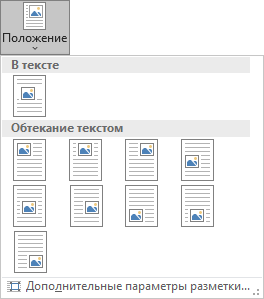
Однако, внимательное рассмотрение позволит увидеть принципиальные отличия. На самом деле задается обтекание вокруг рамки с одновременным присвоением положения, показанного на пиктограмме. Разберем их по порядку.
Доступ к этим материалам предоставляется только зарегистрированным пользователям!
Размер объекта
Чрезвычайно важная вкладка диалога «Макет». Она позволяет не только создать удобную автоматизацию и тонкие настройки, но и изрядно «напортачить».
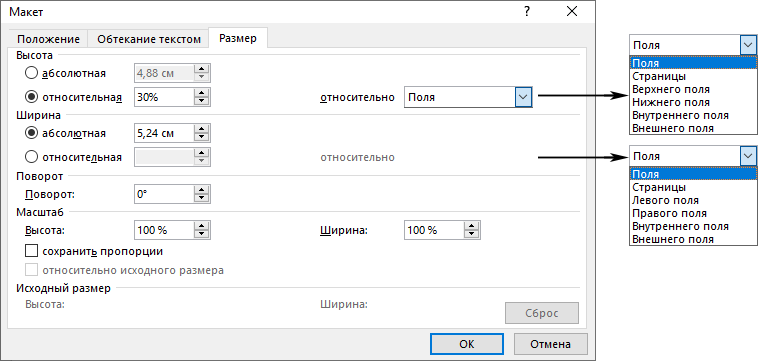
Доступ к этим материалам предоставляется только зарегистрированным пользователям!
Закрепление объектов
Чрезвычайно важная настройка с точки зрения последствий при редактировании. Фрейм либо всегда стоит на месте, либо двигается с относящимся к нему описанием.

Доступ к этим материалам предоставляется только зарегистрированным пользователям!
Практическое применение
С чисто прагматической точки зрения можно выделить две типовых ситуации, служащие экономии места на странице и повышению аккуратности документа. Обе они активно применяются при профессиональной верстке.
Доступ к этим материалам предоставляется только зарегистрированным пользователям!
....
